PS如何制作数码产品促销海报
发布时间:暂无
1.打开PS,新建【1000*500像素】的【白色】画布,然后拖入【背景】素材调整大小和位置,之后【Ctrl+M】调出曲线,参数如图所示。
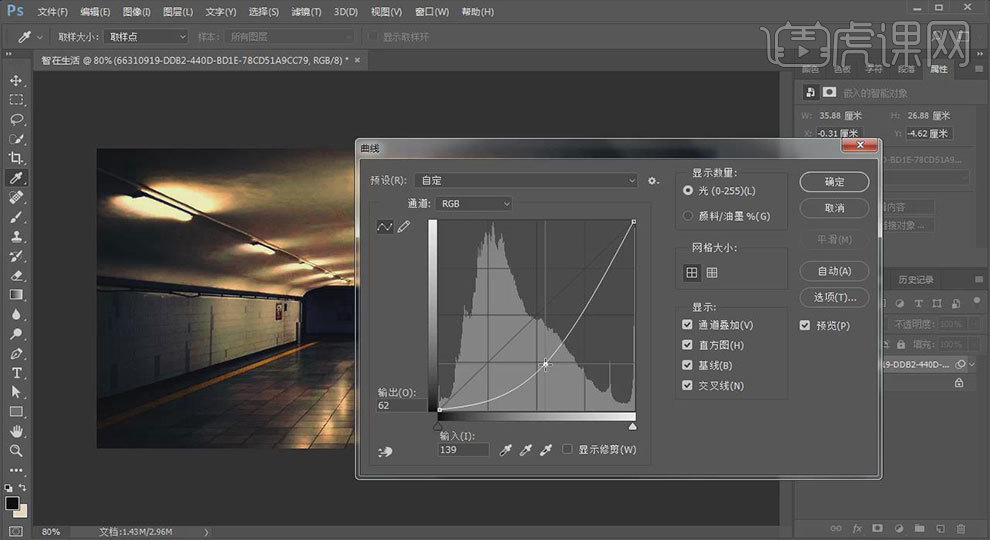
2.新建【渐变映射】,之后右键【渐变映射】选择【创建剪切蒙版】,然后回到【背景】素材【Ctrl+L】调出【色阶】来调整参数,【渐变映射】和【色阶】参数请参考下图。
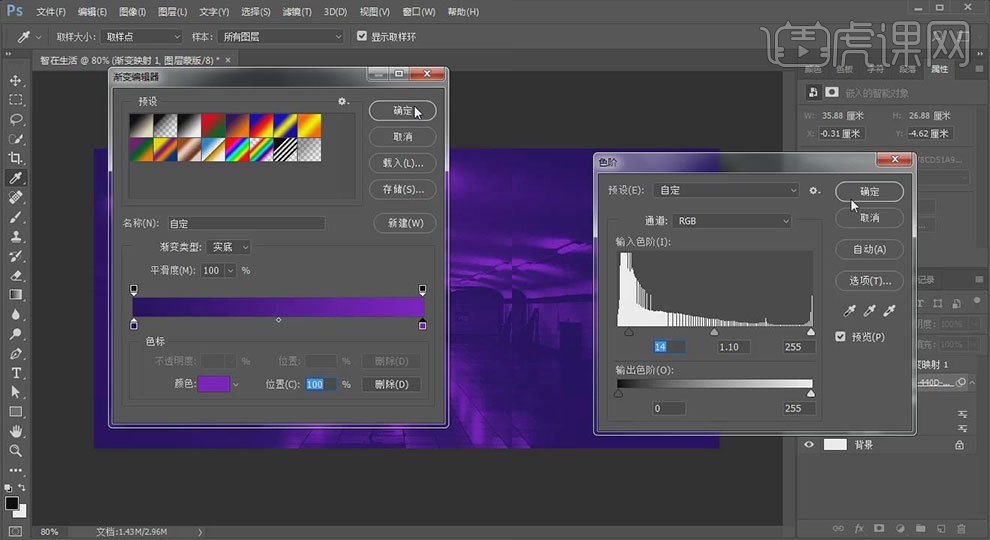
3.选择【椭圆工具】按住【Shift】绘制一个【正圆】(参数:填充【无】,描边【粉色到白色的渐变】,描边大小【55】),然后【Ctrl+T】调整大小和位置并将【圆环】图层移动到顶层,之后右键该图层【释放剪贴蒙版】并调整其【渐变】参数。
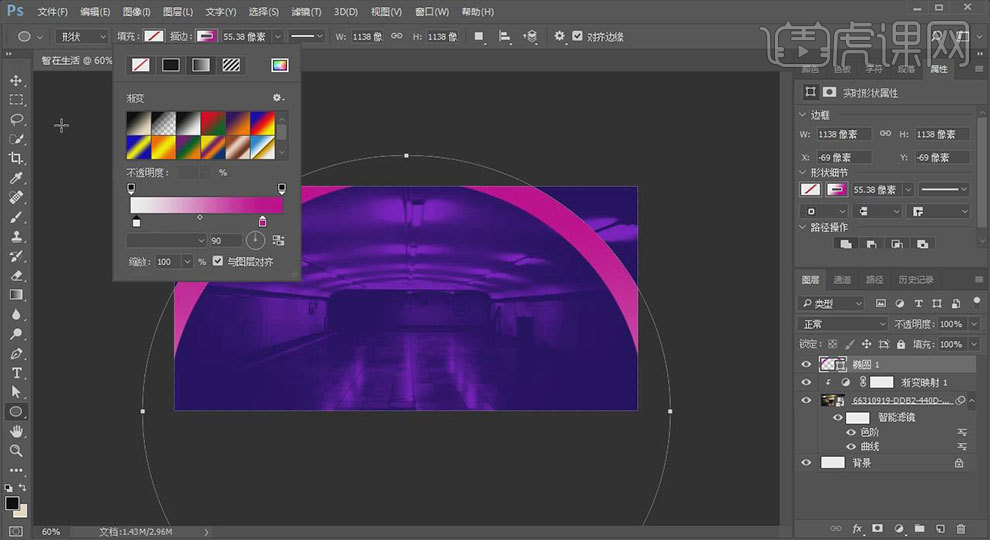
4.【Ctrl+J】复制【圆环】图层,切换到【Ctrl+T】按住【Shift+Alt】等比例缩小【圆环】,之后右键【栅格化图层】,然后使用【矩形选框工具】选中【框选】底部,之后按【Delete】删除并【Ctrl+D】取消选区。并用同样方法绘制第三个【圆环】。
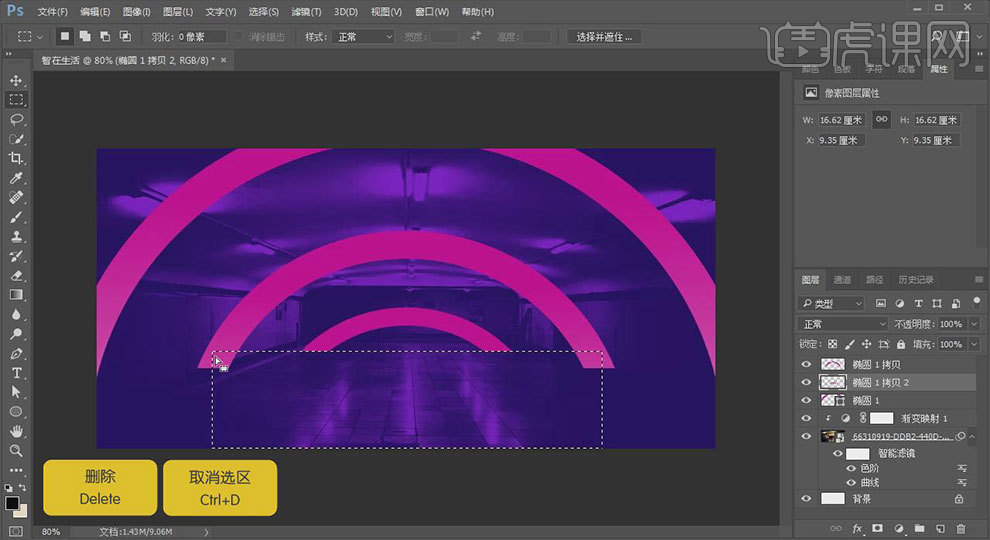
5.【锁定】最上方【圆环】的图层,之后把【前景色】改为【蓝色】,之后按【Alt+Delete】填充其他【圆环】的颜色并【锁定】,然后拖入【猫头】素材并将该图层移动到顶层,之后调整其大小和位置。然后按住【Ctrl】选择对应的图层【Ctrl+G】编组并命名。
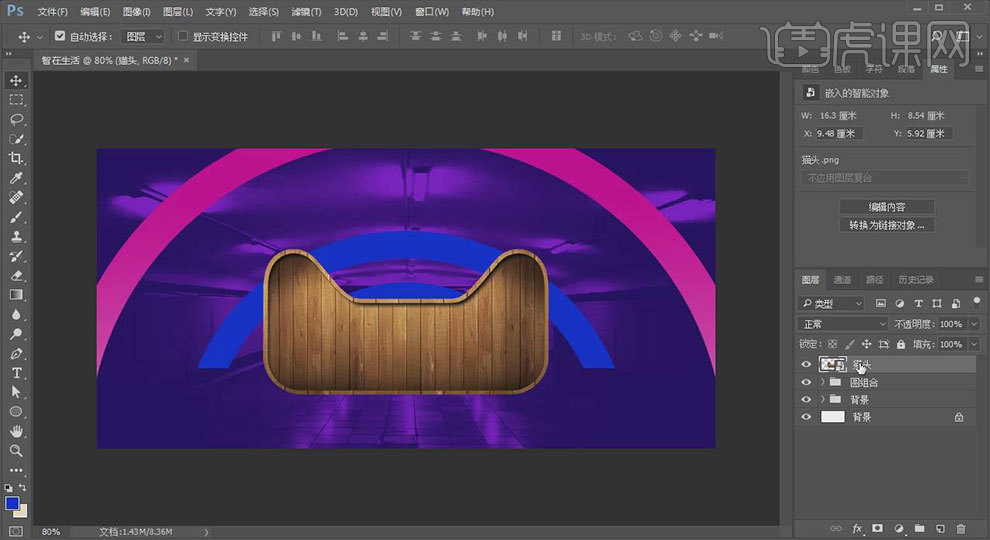
6.【新建图层】使用【矩形选框工具】绘制一个与【猫头】大小差不多的【矩形】,之后使用【渐变工具】(参数:颜色【粉红色到蓝紫色】)在矩形内进行拖拽,之后右键该图层【创建剪贴蒙版】。然后拖入【猫眼】素材调整位置并【创建剪贴蒙版】,之后为其【添加蒙版】并选中,然后使用【黑色】的【画笔工具】进行适当的涂抹。
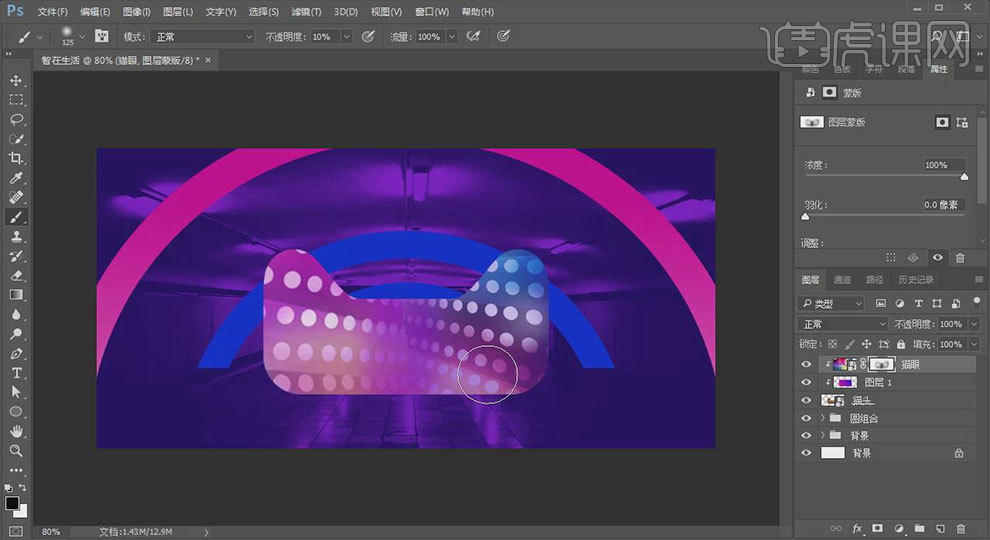
7.选中【猫头】图层双击打开【图层样式】勾选【描边】,参数如图所示。之后选中【猫头】相关图层编组命名【猫头】。
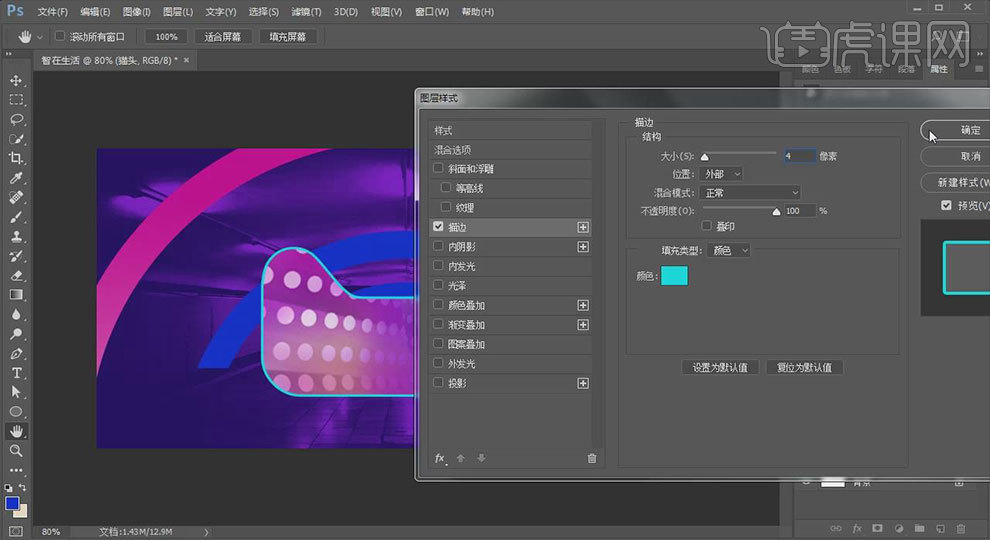
8.拖入【产品】素材并【Ctrl+J】复制,旋转调整两个图层的大小和位置。使用【文字工具】(参数:字体【方正尚酷体】,大小【48】,颜色【白色】)输入【主题文案】并调整大小和位置。右键该图层【转化为形状】,之后使用【路径选择工具】选中该图层并使用【钢笔工具】(参数:【减去顶层形状】)绘制删除掉【尖锐】笔画部分。

9.使用【椭圆工具】和【矩形工具】绘制若干个【白色】的【形状】并调整大小和位置。之后【Ctrl+G】编组并【Ctrl+J】复制该组,然后选中下方的【文字】组【Ctrl+E】将其合并为图层并锁定其【图层像素】,之后为其【Alt+Delete】填充【深紫色】并进行稍微的移动做出【立体】效果。
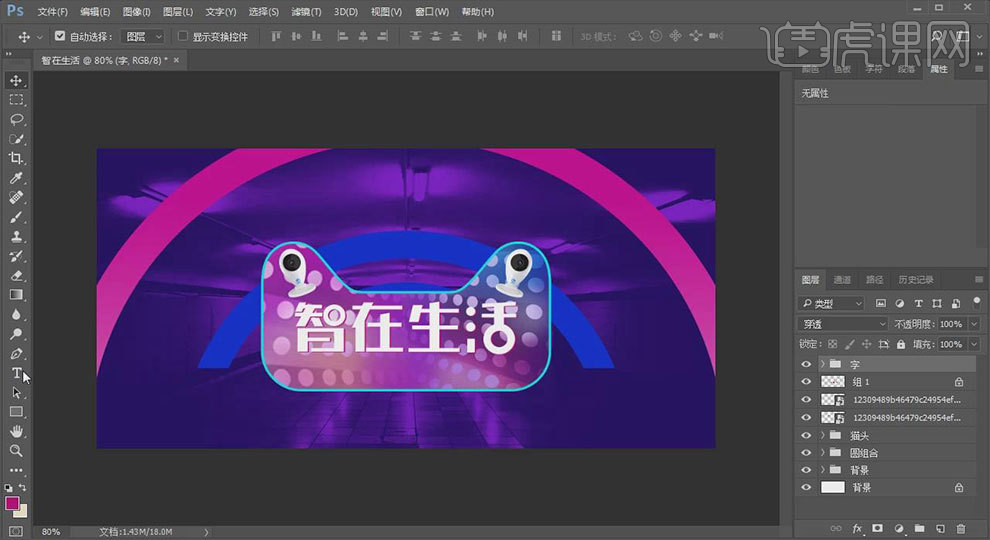
10.使用【钢笔工具】按照背景图片【地板】的线条绘制一个【斜三角形】,然后切换到【Ctrl+T】将图层的【轴心点】移动到【右顶端】并将该图层进行适当的旋转,之后适当的按住【Ctrl+Shift+Alt+T】重复复制,然后选中所有【斜三角图层】将其合并调整大小和位置并将多余的【斜三角】按【Delete】删除。
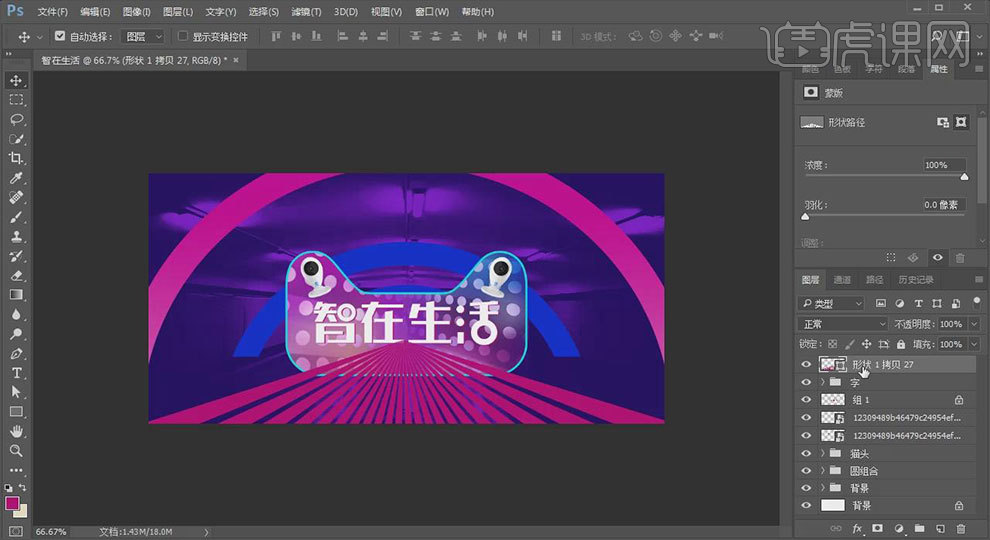
11.选择【斜三角】图层右键【栅格化图层】并为其【添加蒙版】,然后使用【黑色】的【画笔工具】进行适当的涂抹,之后【锁定像素】,使用【渐变工具】(参数:【蓝色到粉红色】)在【斜三角】正下方向中心定点进行拖拽。
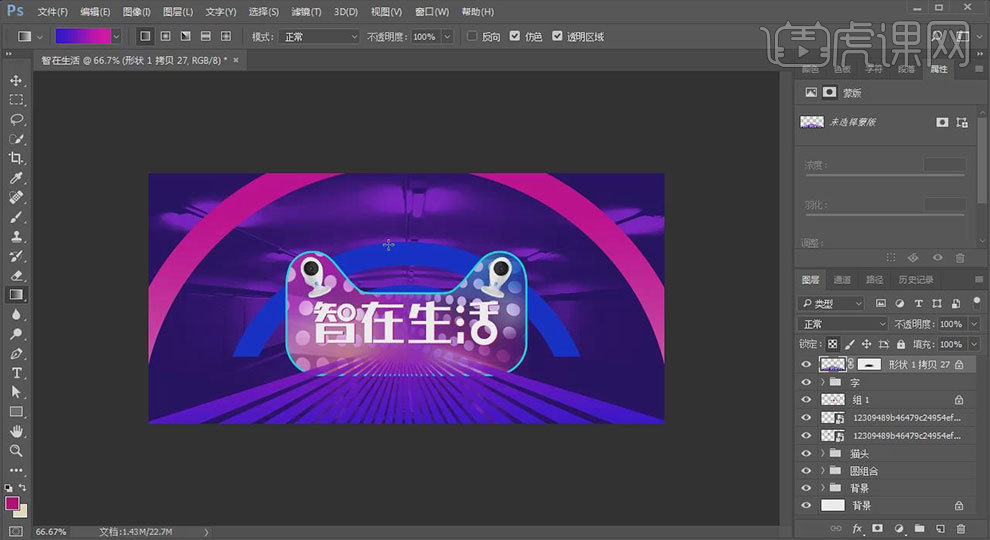
12.使用【圆角矩形工具】(参数:颜色【黄色】,半径【10像素】)绘制一个【圆角矩形】并调整大小和位置,之后使用【文字工具】(参数:字体【黑体】,颜色【红色】)输入【辅助文案】调整大小并放在合适的位置。然后将其他【产品】素材拖入并调整大小和位置。
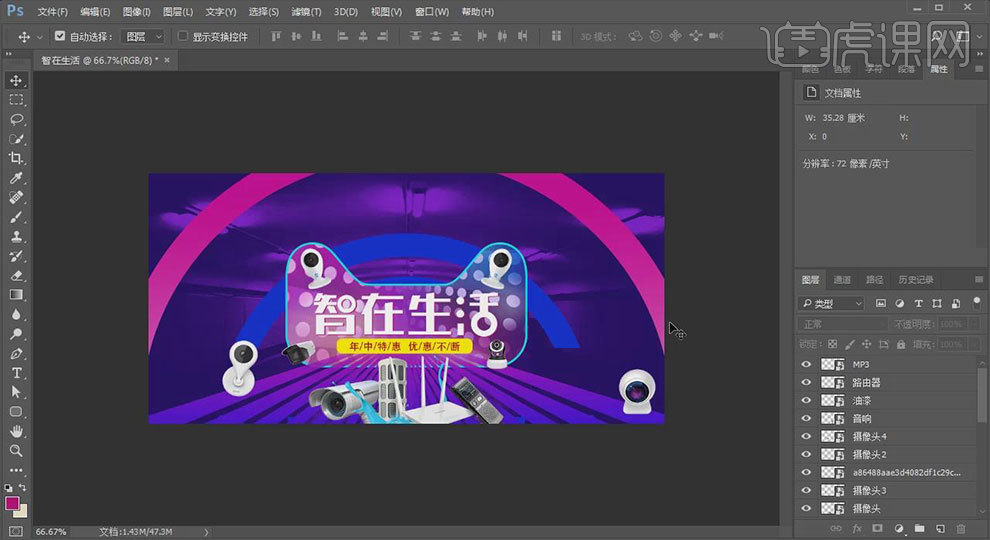
13.拖入【圆点】素材,结合【Ctrl+T】自由变换工具和【Ctrl+J】复制工具并【创建剪贴蒙版】对所有【圆环】做出【圆点】效果(在【圆环】上【添加蒙版】使用【黑色】的【画笔工具】进行适当的涂抹擦除)。
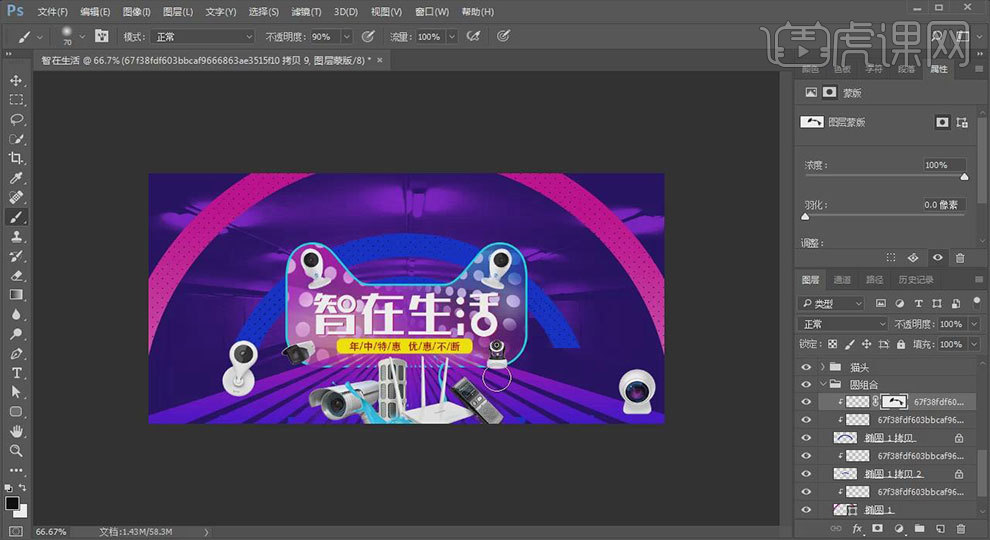
14.然后使用【钢笔工具】(参数:颜色【红色】和【蓝色】)绘制一些装饰【形状】并成组命名,最后对整体进行适当的调整。
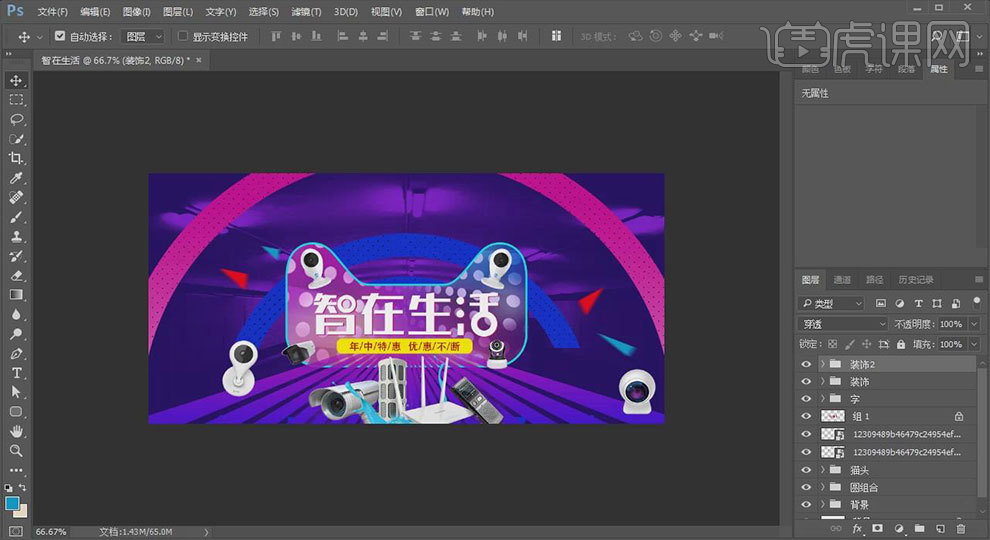
15.最终效果图。


